InDesign在页面上添加作文格的教程
时间:2023-10-18 13:11:32作者:极光下载站人气:162
indesign是一款专业的页面设计和出版软件,它可以用来设计各种印刷品,例如杂志、报纸、海报或是宣传册稍等,总之InDesign软件可以很好的满足用户的制作需求,当用户在使用InDesign软件时,想要在新建的文档页面上添加作文格,却不知道怎么来操作实现,其实这个问题是很好解决的,用户直接在工具栏中找到水平网格工具或是竖直网格工具,接着在页面上绘制出大小格式的网格板块即可解决问题,详细的操作过程是怎样的呢,相信有不少的用户很是好奇,那么接下来就让小编来向大家分享一下InDesign在页面上添加作文格的方法教程吧,希望小编的教程可以帮助大家解决好这个问题。
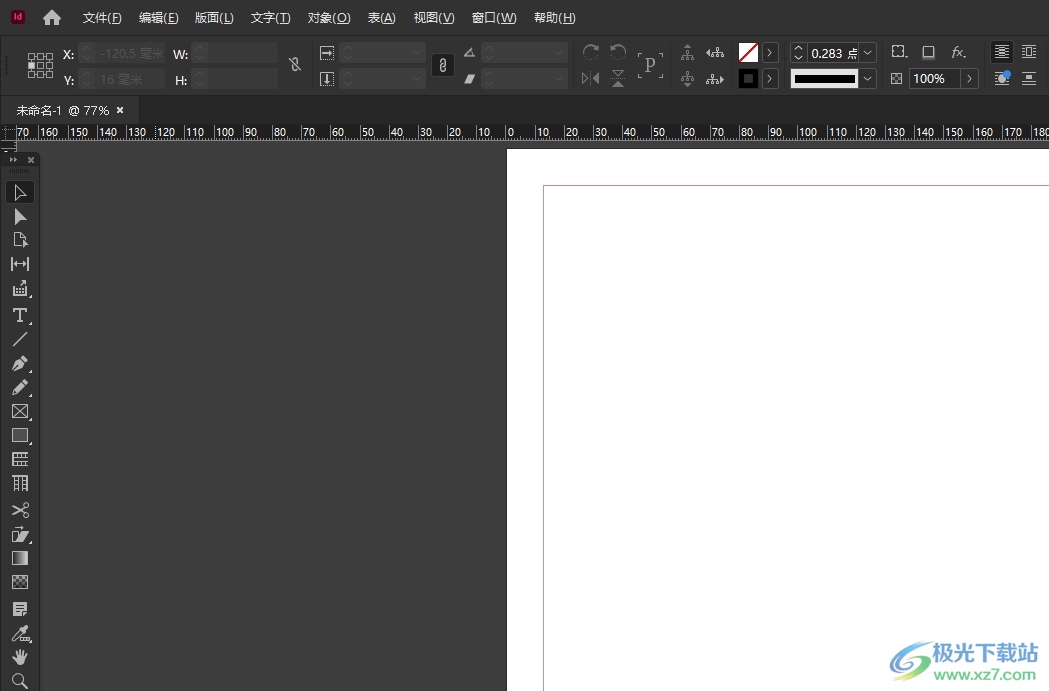
方法步骤
1.用户在电脑上打开InDesign软件,并来到主页上点击新建文件的格式选项
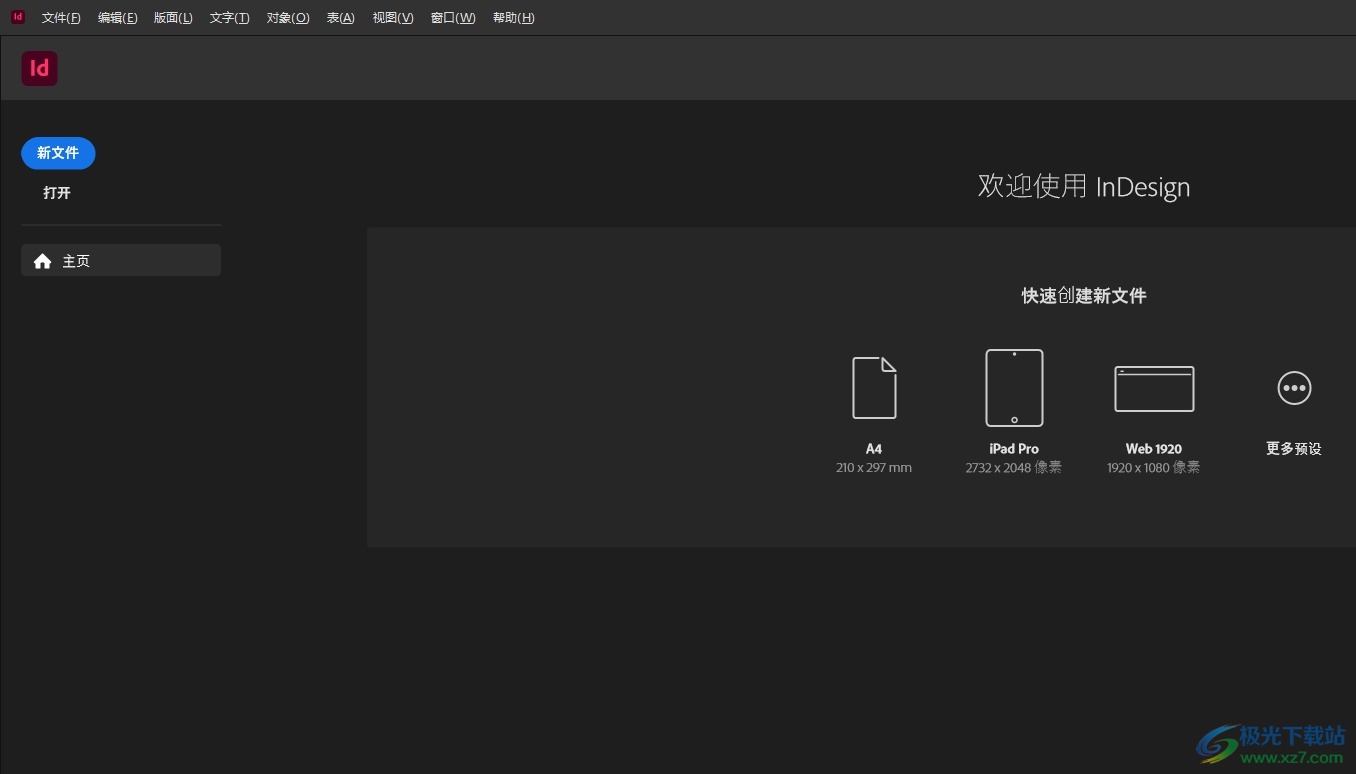
2.接着在弹出来的新建边距和分栏窗口中,用户设置边距和栏数后按下确定按钮即可
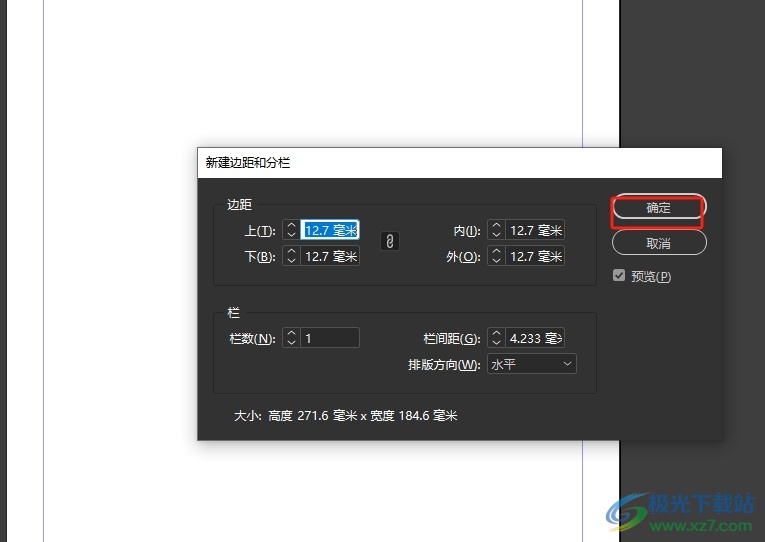
3.这时在左侧的工具栏中找到并点击水平网格工具或是垂直网格工具
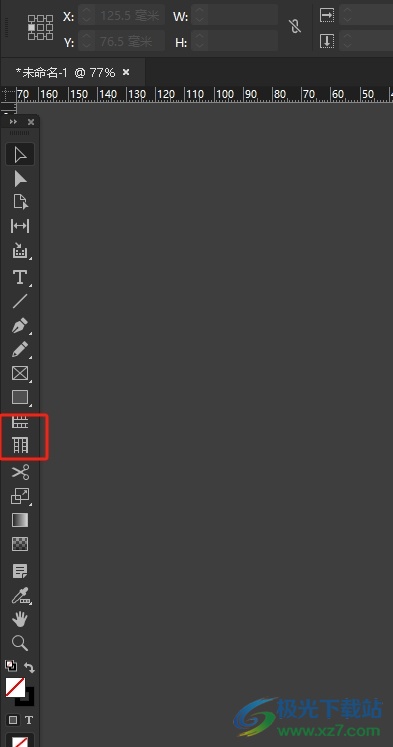
4.然后用户在页面上绘制出来后,就可以看到当前设置成功的作文格效果了
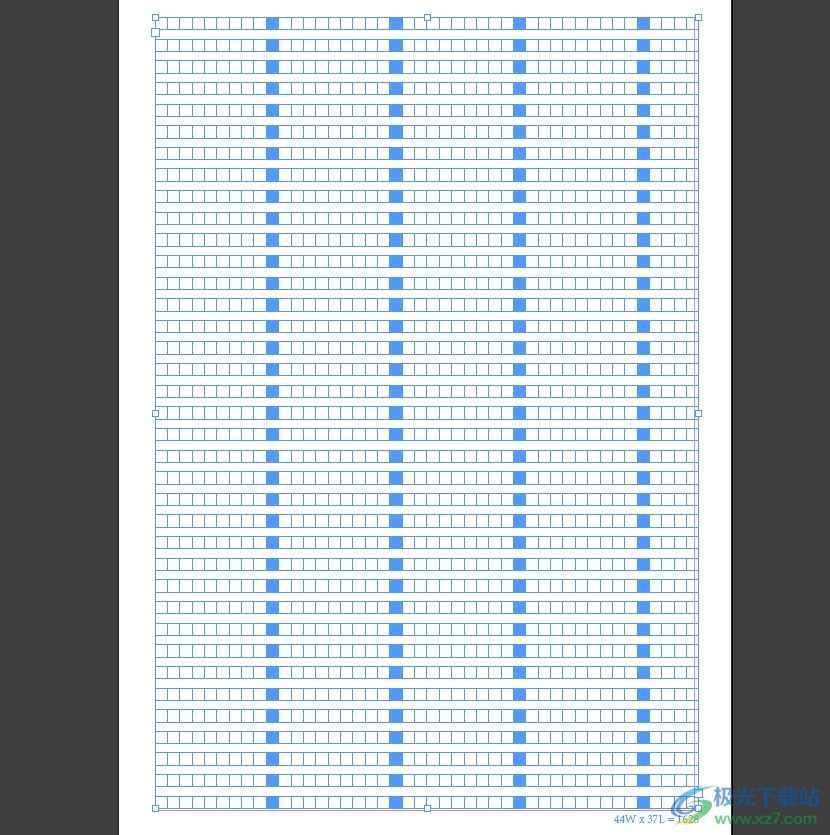
5.如图所示,这是垂直网格工具设置出来了作文格效果
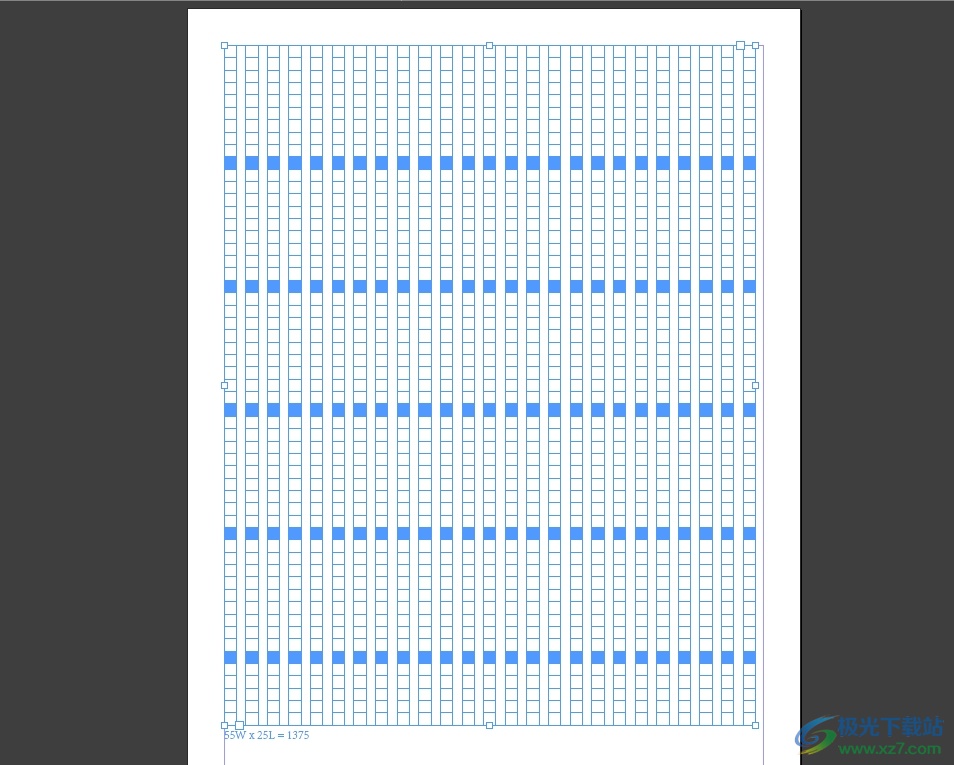
以上就是小编对用户提出问题整理出来的方法步骤,用户想在页面上添加作文格,就可以在左侧的工具栏中找到水平网格工具和垂直网格工具即可解决问题,方法简单易懂,因此感兴趣的用户可以跟着小编的教程操作试试看,一定可以解决好这个问题的。

大小:1.18 GB版本:v18.2.1.455 环境:WinXP, Win7, Win8, Win10, WinAll
- 进入下载
相关推荐
相关下载
热门阅览
- 1百度网盘分享密码暴力破解方法,怎么破解百度网盘加密链接
- 2keyshot6破解安装步骤-keyshot6破解安装教程
- 3apktool手机版使用教程-apktool使用方法
- 4mac版steam怎么设置中文 steam mac版设置中文教程
- 5抖音推荐怎么设置页面?抖音推荐界面重新设置教程
- 6电脑怎么开启VT 如何开启VT的详细教程!
- 7掌上英雄联盟怎么注销账号?掌上英雄联盟怎么退出登录
- 8rar文件怎么打开?如何打开rar格式文件
- 9掌上wegame怎么查别人战绩?掌上wegame怎么看别人英雄联盟战绩
- 10qq邮箱格式怎么写?qq邮箱格式是什么样的以及注册英文邮箱的方法
- 11怎么安装会声会影x7?会声会影x7安装教程
- 12Word文档中轻松实现两行对齐?word文档两行文字怎么对齐?
网友评论